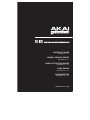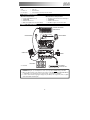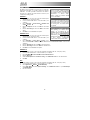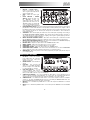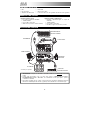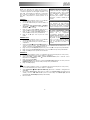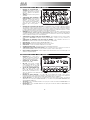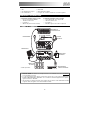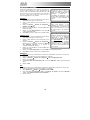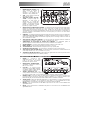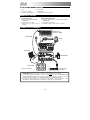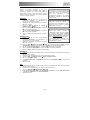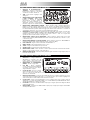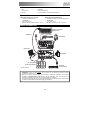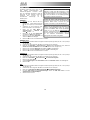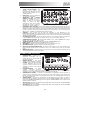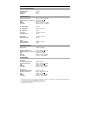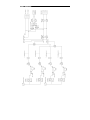Akai EIE El manual del propietario
- Categoría
- Equipo de grabación
- Tipo
- El manual del propietario
Akai EIE es una interfaz de audio USB de 4 canales que te permite grabar y reproducir audio de alta calidad en tu ordenador. Con una construcción duradera y una variedad de características, la EIE es perfecta para músicos, productores y creadores de contenido. Las características incluyen previos de micrófono con alimentación phantom, entradas de instrumento de alta impedancia, salidas de monitorización flexibles y un mezclador integrado con efectos.
Akai EIE es una interfaz de audio USB de 4 canales que te permite grabar y reproducir audio de alta calidad en tu ordenador. Con una construcción duradera y una variedad de características, la EIE es perfecta para músicos, productores y creadores de contenido. Las características incluyen previos de micrófono con alimentación phantom, entradas de instrumento de alta impedancia, salidas de monitorización flexibles y un mezclador integrado con efectos.



Transcripción de documentos
CONTENIDO DE LA CAJA • EIE • Cable USB • CD de software • Guía de inicio rápido • Adaptador de alimentación • Folleto de instrucciones de seguridad e información sobre la garantía REQUISITOS DE SISTEMA Requisitos mínimos de PC: • Procesador Pentium III de 450 MHz • 128 MB de RAM • Puerto USB 1.1 disponible • Windows XP (con Service Pack 2 instalado) Requisitos mínimos de Macintosh: • Cualquier computadora Apple con soporte de USB nativo • 128 MB de RAM • Puerto USB 1.1 disponible • Mac OS X "Jaguar" versión 10.2 o posterior DIAGRAMA DE CONEXIÓN ASSIGNMENT DATA ENTRY VELOCITY AFTER TOUCH REVERB DEPTH VOLUME NUMERIC KEYPAD TRANSPOSE CC NOTE RESET MIDI CHANNEL CC DATA CC NO. PROGRAM 1 3 2 MIDI / SELECT UP OCTAVE PITCH MICROFÓNO* 4 5 6 7 8 9 0 CANCEL ENTER CONTROLADOR DE TECLADO USB/MIDI* DATA ENTRY DOWN MODULATION GUITARRA* AURICULARES* COMPUTADORA* SUMINISTRO ELÉCTRICO ALTAVOCES* UNIDAD DE EFECTOS EXTERNA* * Se vende por separado • ADVERTENCIA: Colóquese los auriculares o encienda los altavoces sólo DESPUÉS de encender el EIE. • Cuando grabe una guitarra o bajo con captor activo, ajuste el CONMUTADOR GUITARRA / MICROFÓNO/LÍNEA de EIE a "MIC/LINE". Si su instrumento usa un captor pasivo, ajuste el conmutador a "GUITAR". • Para reducir el zumbido eléctrico cuando se usan ajustes altos de ganancia, mantenga la fuente de alimentación de EIE alejada del cable de su guitarra y de las entradas de los canales del equipo. 6 CONFIGURACIÓN DE AUDIO El EIE es un dispositivo que cumple especificaciones de clase y que se puede usar con cualquier estación de trabajo o software de grabación de audio digital compatible con el audio USB. Para permitir que su EIE envíe y reciba audio hacia y desde la computadora, siga las instrucciones de más abajo correspondientes al sistema operativo de la misma: WINDOWS 7: 1. Conecte el EIE al suministro eléctrico con el adaptador de potencia incluido (6V, 3A, centro positive). 2. Use el cable USB incluido para conectar el EIE a su computadora. 3. Vaya al menú Start Control Panel Hardware and Sound Sound (Inicio > Panel de control > Hardware y Sonido > Sonido). 4. Haga clic en la pestaña Playback (Reproducción) y seleccione EIE como dispositivo predeterminado. 5. Haga clic en la pestaña Recording (Grabación) y seleccione EIE como dispositivo predeterminado. 6. Haga clic en OK para cerrar el panel de control Sound. Asegúrese de que su programa de software de audio esté configurado para recibir audio por EIE. Esto se puede hacer habitualmente en "Preferences" o "Device Setup" (Configuración de dispositivos) de su software. Para más información, consulte el manual de su software. * Si tiene conectados a su computadora otros dispositivos de audio USB que puedan tener nombres idénticos, puede ser necesario que pruebe a seleccionar cada uno hasta que se reconozca el EIE. Si sigue experimentando latencia después de ajustar los parámetros de latencia de su computadora, recomendamos gratuitamente el driver ASIO4ALL (Entrada/salida de corriente de audio) para PC de www.asio4all.com. En general, los drivers ASIO funcionan mejor y con menor latencia, dado que crean una comunicación más eficiente entre los dispositivos de audio y el software. WINDOWS VISTA: 1. Conecte el EIE al suministro eléctrico con el adaptador de potencia incluido (6V, 3A, centro positive). 2. Use el cable USB incluido para conectar el EIE a su computadora. 3. Vaya al menú Start Control Panel Sound (Inicio > Panel de control > Sonido). (Si no ve Sound, seleccione Switch to Classic View (Cambiar a vista clásica) —el panel de control Sound debe aparecer.) 4. Haga clic en la pestaña Playback (Reproducción) y seleccione EIE como dispositivo predeterminado. 5. Haga clic en la pestaña Recording (Grabación) y seleccione EIE como dispositivo predeterminado. 6. Haga clic en OK para cerrar el panel de control Sound. WINDOWS XP: 1. Conecte el EIE al suministro eléctrico con el adaptador de potencia incluido (6V, 3A, centro positive). 2. Use el cable USB incluido para conectar el EIE a su computadora. 3. Vaya al menú Start Control Panel Sounds and Audio Devices (Inicio > Panel de control > Dispositivos de sonido y audio). 4. Haga clic en la pestaña Audio. 5. En Sound Playback (Reproducción de sonido) y Sound Recording (Grabación de sonido) seleccione USB Audio Codec* (Códec de audio USB) como dispositivo predeterminado. 6. Haga clic en OK (Aceptar). MAC: 1. Conecte el EIE al suministro eléctrico con el adaptador de potencia incluido (6V, 3A, centro positive). 2. Use el cable USB incluido para conectar el EIE a su computadora. 3. Vaya a Applications Utilities Audio MIDI Setup (Aplicaciones > Utilidades > Configuración de audio MIDI). 4. En la pestaña Audio Devices (Dispositivos de audio), bajo System Settings (Configuración del sistema), seleccione USB Audio Codec* (Códec de audio USB) como Default Input (Entrada predeterminada) y Default Output (Salida predeterminada). 5. Cierre la ventana. 7 CARACTERÍSTICAS DEL PANEL FRONTAL 1. ENTRADA DE MICROFÓNO/LÍNEA / GUITARRA – Esta entrada se usan para conectar un dispositivo de nivel de línea, microfóno, o guitarra con un cable XLR o TRS de 1/4". 2. GANANCIA – Ajusta el nivel de ganancia del entrada. 3. CONMUTADOR NIVEL MICRÓFONO / LÍNEA / GUITARRA – Cuando está hacia "MIC/LINE", el canal acepta señales de micrófono o de nivel de línea. Cuando este conmutador está hacia "GUITAR," el canal sirve como entrada de alta impedancia para conectar guitarras o bajos. 2 3 2 4 3 2 3 2 4 5 3 6 1 1 5 1 1 7 9 8 10 11 12 13 4. INTERRUPTOR DE ALIMENTACIÓN FANTASMA – Este interruptor activa y desactiva la alimentación fantasma correspondiente a cada par de canales (canales 1 y 2 y/o canales 3 y 4). Cuando se activa, la alimentación fantasma suministra +48 V a ambas entradas de micrófono XLR. Tenga en cuenta que la mayoría de los micrófonos dinámicos no requieren alimentación fantasma, mientras que la mayoría de los micrófonos de condensador la requieren. Consulte la documentación de su micrófono para averiguar si necesita alimentación fantasma. 5. MEDIDORES VU – Estos medidores muestran el nivel de volumen de los pares de canales, en función de la posición del CONMUTADOR DE CANALES PARA SELECCIÓN DE MEDIDOR. Estos medidores se iluminan mientras EIE está encendido. La luz roja indica que la señal se está distorsionando o "recortando." Si la señal se recorta constantemente, reduzca el volumen de la mezcla y/o los canales individuales. 6. CONMUTADOR DE CANALES PARA SELECCIÓN DE MEDIDOR – Este conmutador selecciona el par de canales que muestran los MEDIDORES VU izquierdo y derecho (respectivamente) – Canales 1 y 2 ("1/2") o canales 3 y 4 ("3/4"). 7. CONMUTADOR DE MONITOREO PARA SELECCIÓN DE MEDIDOR – Este conmutador selecciona si los MEDIDORES VU muestran el nivel de volumen de las entradas ("IN") o salidas ("OUT"). 8. NIVEL MAESTRO – Se utiliza para ajustar las SALIDAS DE AUDIO 1 y 2. 9. MONO / ESTÉREO – Ajusta la mezcla principal para operación mono o estéreo. 10. AURICULARES – Conecte sus auriculares de TRS de 1/4" a esta salida. 11. VOLUMEN DE AURICULARES – Ajusta el nivel de volumen de la salida para auriculares. 12. CONMUTADOR DE SELECCIÓN DE AURICULARES – Este conmutador selecciona los canales que se envían a la salida para AURICULARES – Canales 1 y 2 ("1/2"), canales 3 y 4 ("3/4") o todos los canales ("ALL"). 13. PERILLA DE MEZCLA DE MONITOR – Combine cualquier valor de señal de latencia cero de sus entradas ("IN") con la salida de su computadora ("OUT"). CARACTERÍSTICAS DEL PANEL TRASERO 1. ENTRADA DE CC – Conecte aquí el adaptador de alimentación incluido (6V, 3A, centro positive) y conecte luego el adaptador al tomacorriente de pared. 2. INTERRUPTOR DE ENCENDIDO Enciende y apaga el EIE. 3. MIDI USB – Esta conexión le permite enviar información MIDI hacia o desde una computadora. Use un cable USB para conectar el EIE a una computadora. 4. SALIDAS DE CONCENTRADOR (HUB) USB – Es posible conectar a estos puertos USB alimentados dispositivos USB adicionales (controladores, discos duros, etc.). Además de ser una interfaz de audio, estos puertos permiten que EIE funcione como concentrador (hub) USB alimentado. 5. ENTRADAS DE AUDIO (INSERTOS) – Use cables TRS de 1/4" estándar para conectar a estos conectores procesadores externos (como compresores, limitadores, ecualizadores externos, etc.). La señal se toma después del control de ganancia del canal y retorna antes de enviar el audio USB del canal a la computadora. SALIDAS DE AUDIO – Use cables TRS de 1/4" estándar para conectar estas salidas a monitores, un sistema de amplificadores, etc. El nivel de las SALIDAS DE AUDIO 1 y 2 se controla con la perilla de NIVEL MAESTRO. El nivel de las SALIDAS DE AUDIO 3 y 4. 6. – 4 6 4 6 4 6 3 6 8 5 7 5 1 2 5 5 7. SALIDA MIDI – Use un cable MIDI estándar de cinco pines para conectar esta salida a la ENTRADA MIDI de un dispositivo MIDI externo. 8. ENTRADA MIDI – Use un cable MIDI estándar de cinco pines para conectar esta entrada a la SALIDA MIDI de un dispositivo MIDI externo. 8-
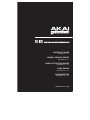 1
1
-
 2
2
-
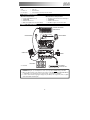 3
3
-
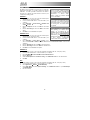 4
4
-
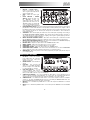 5
5
-
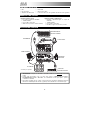 6
6
-
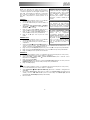 7
7
-
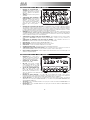 8
8
-
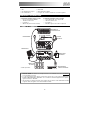 9
9
-
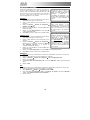 10
10
-
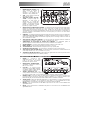 11
11
-
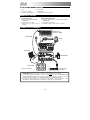 12
12
-
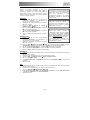 13
13
-
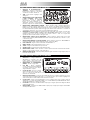 14
14
-
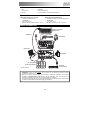 15
15
-
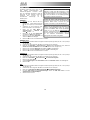 16
16
-
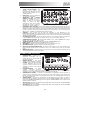 17
17
-
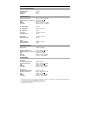 18
18
-
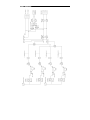 19
19
-
 20
20
Akai EIE El manual del propietario
- Categoría
- Equipo de grabación
- Tipo
- El manual del propietario
Akai EIE es una interfaz de audio USB de 4 canales que te permite grabar y reproducir audio de alta calidad en tu ordenador. Con una construcción duradera y una variedad de características, la EIE es perfecta para músicos, productores y creadores de contenido. Las características incluyen previos de micrófono con alimentación phantom, entradas de instrumento de alta impedancia, salidas de monitorización flexibles y un mezclador integrado con efectos.
En otros idiomas
- français: Akai EIE Le manuel du propriétaire
- italiano: Akai EIE Manuale del proprietario
- English: Akai EIE Owner's manual
- Deutsch: Akai EIE Bedienungsanleitung
Documentos relacionados
Otros documentos
-
Avid M-Track Instrucciones de operación
-
Alesis Core 1 Guía del usuario
-
iON DISCOVER GUITAR USB Guía de inicio rápido
-
iON DESK ROCKER El manual del propietario
-
Avid M-TRACK plus Manual de usuario
-
Alesis iO4 Guía de inicio rápido
-
Alesis i02 Manual de usuario
-
Behringer U-PHORIA UMC202HD Guía de inicio rápido
-
M-Audio AIR 192|8 Manual de usuario
-
M-Audio AIR 192|14 Guía del usuario